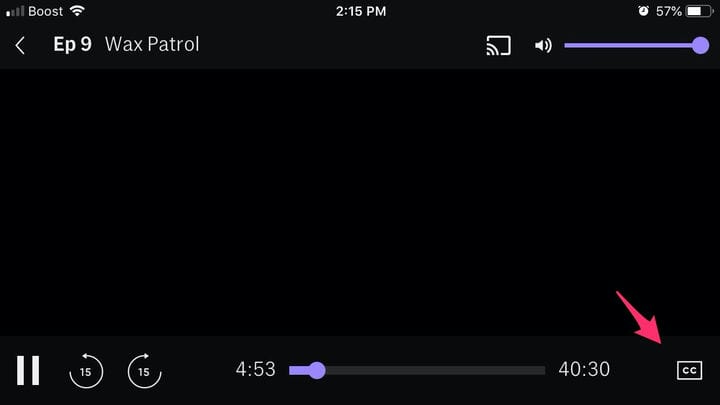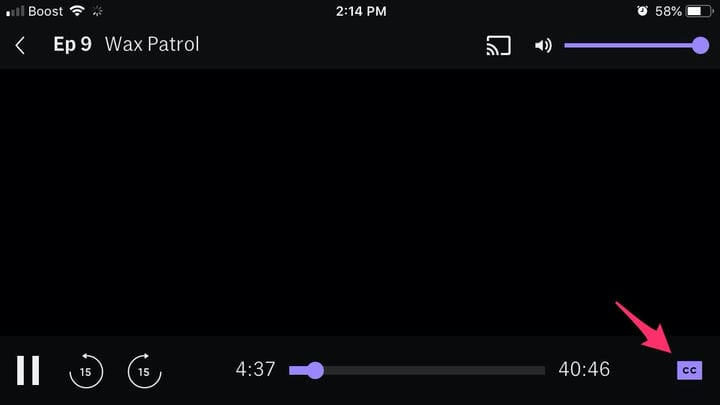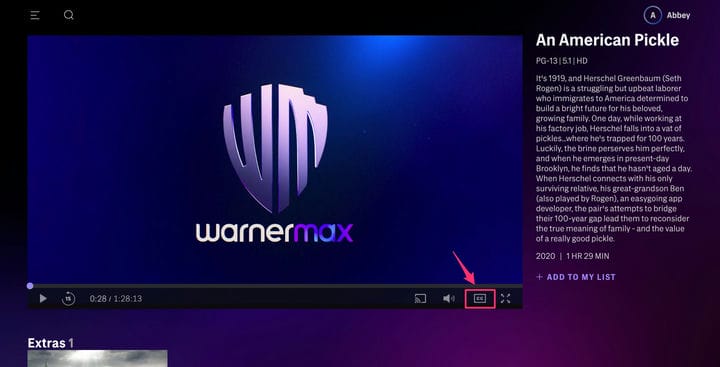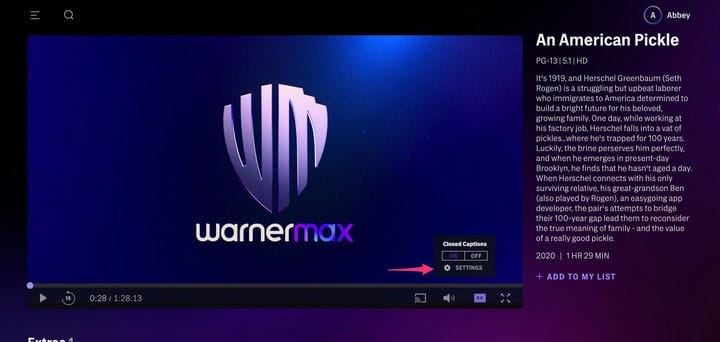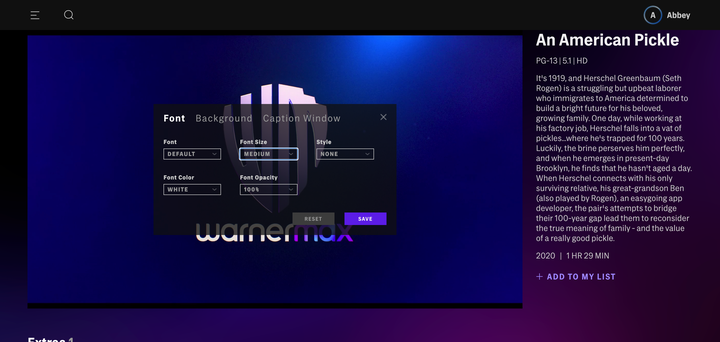Come attivare i sottotitoli su HBO Max su desktop o dispositivo mobile
- Puoi attivare i sottotitoli su HBO Max tramite il pulsante "CC" – o Closed Captions – sull’app mobile del servizio e sul sito desktop.
- Fai clic o tocca l’icona "CC" nella barra di riproduzione in basso una volta avviato lo streaming di contenuti HBO Max per abilitare o disabilitare i sottotitoli in lingua inglese.
- A seconda del tuo dispositivo, puoi definire lo stile dei sottotitoli tramite le sue impostazioni di accessibilità o direttamente tramite il menu "CC" di HBO Max.
Sia che tu stia guardando il tuo HBO Max preferito
show con o senza sottotitoli, è facile attivare o disattivare l’impostazione ogni volta che lo desideri.
L’attivazione dei sottotitoli sull’app mobile rispetto a un computer sembra quasi la stessa. Tuttavia, apportare modifiche alle preferenze dei sottotitoli dipenderà dal tuo dispositivo.
Se desideri modificare elementi come la lingua, le dimensioni, il colore o il carattere delle didascalie sul tuo smartphone, dovrai accedere al menu "Accessibilità" del tuo dispositivo Android o Apple nell’app Impostazioni. Su un iPhone, puoi trovarlo in "Sottotitoli e sottotitoli", mentre gli utenti Android possono individuare le impostazioni dei sottotitoli in "Preferenze didascalie". Sul sito desktop, HBO Max ti consente di controllare i sottotitoli direttamente dall’icona "CC".
Altrimenti, disattiverai i sottotitoli nello stesso modo in cui li attivi. Saprai se sono abilitati o disabilitati in base al colore di sfondo del pulsante. Se il "CC" è delineato su uno sfondo nero, l’impostazione è disabilitata; se è compilato, l’impostazione è attivata.
Ecco come attivare e disattivare i sottotitoli HBO Max.
Come attivare i sottotitoli HBO Max sull’app mobile
1. Apri l’app HBO Max sul tuo telefono.
2. Trova e seleziona un film o un programma TV che desideri guardare e inizia a riprodurlo.
3. Individua il pulsante con l’etichetta "CC" nell’angolo in basso a destra. Se la barra degli strumenti in basso non è visibile, tocca lo schermo per farla apparire.
Dopo che lo spettacolo viene riprodotto per alcuni secondi senza toccare lo schermo, la barra degli strumenti scompare per una riproduzione ininterrotta.
4. Tocca l’icona "CC" e i sottotitoli dovrebbero apparire automaticamente.
5. Spegnili, tocca di nuovo il pulsante "CC".
Tocca di nuovo "CC" per disattivare i sottotitoli.
Come attivare i sottotitoli HBO Max sul sito desktop
1. Vai su play.hbomax.com e accedi al tuo account.
2. Seleziona uno spettacolo o un film che desideri guardare dalla libreria di HBO Max.
3. Una volta che lo spettacolo è in riproduzione, fare clic sul pulsante "CC". Se la barra degli strumenti in basso non è visibile, fai clic o sposta il cursore sulla finestra di visualizzazione per visualizzare le opzioni di riproduzione.
Dopo che lo spettacolo viene riprodotto per alcuni secondi senza toccare lo schermo, la barra degli strumenti scompare per una riproduzione ininterrotta.
4. Per abilitare i sottotitoli, scegli "On" e attendi che il carattere diventi viola.
5. Per cambiare la modalità di visualizzazione dei sottotitoli, tocca l’icona a forma di ingranaggio sotto l’opzione "ON/OFF".
L’icona a forma di ingranaggio è denominata "Impostazioni".
6. Nella finestra popup che appare, puoi impostare il tipo di carattere, la dimensione, il colore, l’opacità, lo sfondo e la finestra dello stile della didascalia in alto. Fare clic su ciascuna scheda per selezionare dal rispettivo sottomenu.
Facendo clic su ciascuna scheda verrà visualizzato un sottomenu di opzioni di carattere.
7. Dopo aver effettuato le selezioni, verrà visualizzato un segno di spunta accanto alla tua scelta.
8. Fare clic sul pulsante viola "Salva" per aggiornare e visualizzare le modifiche. Puoi anche fare clic sul pulsante grigio "Ripristina" per ripristinare le impostazioni predefinite.
9. Se decidi di non voler apportare modifiche, puoi fare clic sulla "X" nell’angolo in alto a destra per chiudere la finestra senza salvare.